●iMindMap V3日本語版を入手
iMindMap V3日本語版パッケージ、早速入手いたしました。
パッケージデザインからクリエイティブです。サイズはグッと小さくなりました。 DVDビデオのパッケージと同じくらいと言えば良いでしょうか。
セットアップは簡単です。CD入れて iMindMap_3.2.3_ja_std.exe を実行するだけです。
セットアップ終了後、この「イメージファイルを準備しております」がちょっと長いので(5分くらい?)気長に待ちましょう。
注)私の環境は Windows 7(beta)なので、Windows XPやVistaと見栄えなどが変わる可能性があります。予めご了承ください。
まだ、あまり使用していないのですが、ファーストインプレッションを。
iMindMap v1の不満だった事として
- 高速入力がやりづらかった。
- 1台しか使用できないライセンスだった
- MindManagerとのファイルの互換性がなかった。
言い忘れましたが、私はMindManagerを使い続けて約5年です。
iMindMap V3 では、この3つの不満事項は見事に解消されています。まず1つ目の不満ですが V3 では思いつくまま、次々とを入力していくことができます。それも、色とりどりのブランチで。結構快感です。
ライセンスも2台までインストールがOKになりました。同時使用は1台のみですから、基本的に1人が2台のパソコンを持っている利用者への配慮ですね。これはうれしいです。ちなみに、MindManagerも 1台でしか使用できないライセンスですが、私は2台分のライセンス持っています。(1台はベータテストに協力してもらったものですが。)
3つめ、ファイル互換性ですが iMindMap V3ではMindManagerのファイルを読み込めるようになっています。(ただし、mmap形式ではなく、xml または xmmap形式での読み込みです。)
MindManagerと比べてしまうと細かな不満もありますが、iMindMapの魅力は何と言っても出力の綺麗さです。まさにマインドマップです。ドラフトを書くには手書きでも、他のツールでも良いですが、しばらく残したいマインドマップにはこのiMindMapが合っているのではないでしょうか?たとえば、年間目標を立てたり、記憶が必要な勉強だったり。壁に飾ったり、人に渡すにも iMindMapで作った方がいいですね。
マインドマップの清書にはiMindMapだなと改めて感じた V3 でした。
また、使いこなしたらレビューするかもしれません。
●レバレッジ・オーガナイザー(Leverage Organizer)
こんな私でも継続できていること第3弾は、こちら。
毎日、1~2分、今日の結果を数値化して書き込んでいます。 4月から始めて、そろそろ10ヶ月ほど経つでしょうか。
この手帳フォーマットは、デジタル好きの私としては Excelで処理したいところですが、いままで手帳のまま使い続けています。理由として以下の3つがあります。
- 手書きの方が印象に残る(書いた内容を覚えている)
- 開いてすぐに、早く書ける
- 手帳を開くことが儀式化してしまった
夜、寝る前に手帳を開いて書いてみようという気になります。
これだけ続いているのは、入力が簡単なのと、目に見えて結果が出ることです。石田淳さんの行動科学でいうところのメジャーメントの効用だと思います。毎日つけることによって、行動が継続します。
[参考]
私のレバレッジ・オーガナイザーはこんな感じです。最近のだといろいろ支障がありますので、昨年の6月、開始して3カ月目の記録を撮ってみました。
この中の「部屋を掃除する」とか「Blogを書く」といった項目は、ほぼ×で埋められていますが、「家計簿をつける」「1日を振り返る」といった項目はほぼ○になっています。
これには裏があって、先に○を付けてしまうということです。実行する前に○を付けてしまうことによって、やらざるを得ない状況にしています。(それでも、なかなか継続は難しいのですが)
また、この「INVESTMENT & HABIT」のページ以外は殆ど記入していません。
たとえば、時間割はExcelシート化して、会社でも自宅でも、いつでも見られるようにしています。また、スケジュールは、本田さんの言われる、「俯瞰逆算スケジュール」になっていません。GTDの手法で、タスクやプロジェクトを洗い出し、これを 「Remember the Milk」に入れて、スマートフォン(x04HT)とipod touch でシンクしています。
できれば、もう1度、本田さんの最初の解説を読みなおして、他のページもやってみようかなと思っています。
一緒に使うと有効なツール
このレバレッジ・オーガナイザーでは、私が選んだ専用のペンを使用しています。それが、フリクションボールです。見た目はサインペンですが、ペンを裏側にして、ラバー部分で文字をこすると、その高熱になった個所だけ文字が消える仕組みになっています。
レバレッジ・オーガナイザーは、鉛筆で書くと文字が目立ちません。また、 ボールペンで書くと、間違えても修正する余白がなく、白い修正ペンを使用しても、紙の色と異なるので、逆に目立ってしまいます。 このペンを使用すれば、間違った個所は簡単に消せますし、発色も良いので目立ちます。私は黒と赤を使っています。このペンはLeverage Organizerでしか使用していません。
普段使いのペンはJETSTREM3色ペンの黒色を緑色の替芯に変えて使ってます。
1日、ほんの1~2分のことですが、習慣が変わっていることを感じます。
●Let's家計簿(家計簿ソフト)
前回のエントリーから間が空いてしまいました。こんな飽きっぽい私でも続いていること第2弾は家計簿です。
小学生時代のおこずかい帳から最近まで、家計簿と呼ばれるようなお金の出入りをきちんと付けることが続いた事はありませんでした。(お恥ずかしい)
基本的に貯金は収入の15%を天引きにするだけで、残りは全てあるだけ使う生活です。困った時には貯金をおろして、一時しのぎです。
そんな私が家計簿をつけるようになったきっかけはこちら。
いわく「家計簿をつけない男」は成功しないとあります。
あとは、こちらのCD。
本田直之さんと土井英司さんの対談です。
http://eliesbook.co.jp/cdseminar/cd_dt1.html
金融のリテラシーを上げるために、まずは家計簿から始めよと。
本とCDの合わせ技で私の認識を変えてくださいました。
いままで失敗したこと
現在の方法でやっと、1年間家計簿をつけることができるようになりましたが、それまでにも何度か失敗しています。
1つ目がこれ。
クレジットカードや、銀行の明細、その他オンラインで入手できるデータは全て自動で記録されていて便利なのですが、記録の考え方が素人には難しい。 たとえば、今日の「昼食代 880円」「ペットボトルのお茶 150円」を付けるような雰囲気ではないのです。 バージョンアップを続けながら、5年以上使っていますが、単なる自動記帳ソフトになっていますので、もう少し、金融の知識を得てから再度トライしようと思います。
2つ目がこれ
一気に敷居が下がりましたが、これはレシートを張るだけです。
amazonのレビューを見ると、なかなか評判も高かったのですが、私は2カ月で挫折してしまいました。これは性格にもよるでしょう。私は基本的にデジタル人間なので、アナログで切ったり張ったりするのは合わないようでした。あと、あとから簡単にデータを分析できないのがフラストレーションになってしまいました。
そこで、落ち着いたのがこれ。
「Let's家計簿」という家計簿ソフトです。
 オンラインとオフラインを融合させて使っています。
オンラインとオフラインを融合させて使っています。
まず、このソフトは MS-Money形式のデータを取り込むことができますので、銀行やクレジットカードのデータはすべてオンラインでインポートします。あと、Suica(JR東日本のICカード)のデータはFelicaリーダを使って取り込むこともできます。
これで、電車での移動やSuicaで買い物したデータも自動で取り込めます。
あとは、オンラインで取得できないデータです。基本的に現金で支払ったお金は全てレシートをもらうようにしてます。多くても1日3枚程度です。
毎夜、レシートを見ながら、家計簿に付け、入力が終わったレシートは100円ショップで買ったプラスチックのケースに溜めて行きます。こんな感じ。あとから多分見ませんが、念のため。
実は、1日も欠かさずに家計簿をつけているかと言えば、そうではなく特に休日などが重なると月に3日位は連続して忘れることもあります。その場合、財布がレシートで膨れて行きますので、家計簿をつけて処分しなければならなくなります。財布の中からレシートを片付けてきれいにする、ちょっとした満足感が継続する理由なのかと思っています。
おまけですが、現在、このMoneyLookというソフトウェアも使っています。 
オンラインデータは銀行によっては2か月ほどしか保存されていないこともあり、 しばらく忘れていると、データが落とせなくなってしまう可能性があります。
このソフトを使うと、無料でかつ半自動でバンキングデータを記録しておくことができます。 また、オンライバンキングのパスワードを覚える必要もなく、ログオンできます。(パスワードの一部を入力する必要はありますが、それでもないより全然楽です)
まとめ
家計簿ソフトやFelica Readerは無料ではありませんので、若干敷居は高いですが、私と同じような挫折を経験してきた方は、ソフトウェアだけでも是非試行してみることをお勧めします。
うまく説明するのが難しいのですが、このソフトは、前回入力した店や内容を覚えていて、前回の金額や費目を自動で入力してくれたりと、結構かゆい所に手が届くソフトだと思います。
●ネットと連携した体重計(からだカルテ)
この体重計は購入するのではなく、会員制です。からだカルテと言います。私は2007年の10月に入会しました。それから1年2か月、ほぼ毎朝休まずに体重測定は続いています。(肝心の体重が減ったかというと、最近元に戻ってしまいました(涙))
会員制というのも、この体重計は店頭で買えるものではなく、オンラインで申し込みます。費用は月額1000円(歩数計込みの場合)で2年間払い続ける必要があります。(最近システムが変わったそうで、店頭でも買えるようになったかもしれません)
で、体重の測り方ですが、この写真にあるUSBメモリのようなスティック(リレーキーというそうです)を手に持って、体重計にかざしながら乗るだけ。それだけです。写真では大きく見えますが、10センチくらいです。

あとは、現在時刻と、体重、体脂肪率、内臓脂肪レベル、基礎代謝量、筋肉量、体内年齢、推定骨量などなどのデータがこのリレーキーに保持されます。一日何度乗ってもOKです。一日の数値は平均化されますが、時間ごとのデータも見ることができます。あとは、リレーキーのメモリーがいっぱいにならない程度の間隔でパソコンのUSBに差し込めば、自動的にからだカルテのサイトにアップロードしてくれます。
以前も、毎日体重は測っていましたが、体脂肪とか、筋肉量とかまで記録するのが面倒になって、結局体重だけ紙にメモっていました。そのまま再度見られない紙のデータがたまるだけだったのですが、これを使うと、データがいつでも(会社でも)ネットで見られますし、筋肉量や基礎代謝量の数値も全てとれていますのでウェイトトレーニングをしている人は特にうれしいと思います。
もう1つ、下の歩数計もなかなか秀逸です。以前は、歩数計もセットだったのですが、今はこれをつけないコースもあるようです。

歩数計ですが、時間ごとの歩数をグラフで出してくれます。自分が何時に活動したかが一目瞭然です。
単にダイエットのためだけではなく、たとえば、社長が営業社員のバックにこっそり入れて、チャンと外回りしているのかを監視したり、奥さんが旦那の嘘を見破る道具に使ったりと、いろいろと応用がききます。(冗談です)
私の場合、最近は歩くより自転車やジム活動が増えてきたので、歩数計は使っていませんが、これもかなり使えるアイテムです。
あと、オプションで血圧計も追加できますが、私は使ったことがないので、なんとも言えません。
体重計単体としても十分な機能を持っていますが、ネットと連携して使うと、ますますダイエットの意欲がわくと思います。
●最近お気に入りのツール(テンピュールのスリープマスク)
昨日、このブログの記事をITmediaさんに取り上げていただいたことで、一気にアクセス数が増えました。ITmediaの吉田有子さん、ありがとうございました。
今回は、ポストイットというツールで取り上げていただいたので、ツールがらみでもう一つお気に入りの製品をご紹介します。
それは、テンピュールのスリープマスクです。

楽天で、比較的安く写真も分かりやすいショップのアフィリエイトリンクです。興味を持った方は、 「テンピュール スリープマスク」で検索(Googleでの検索リンク)してみてください。
この製品、単なるアイマスクと違って大きな特徴として以下の2点があります。
・光が完全に遮断される
・眼の下(頬骨のあたり)が、ほど良い力で圧迫される
さすが、テンピュール、着け心地は抜群です。
私はこれを、昼も夜も付けて寝ています。目の前が真っ暗になることで、頭が休まりますし、目の周りをやわらかく押してくれることで、目の疲れも癒される気がします。昼につけても目の前が真っ暗になるくらいの遮光性能があります。
上から見ると、こんな感じです。眼の下に当てる部分が出ていますが、これが光を遮ると共に心地よく、つぼ押しをしてくれるのです。

注意点があるとすれば、このスリープマスクは他のアイマスクと比べて厚みもあるため、少し目立ちます。購入したばかりの頃、私がこれをつけていたら妻が驚いて「目にブラジャーをしているかと思った」らしいです。でも、今は妻もたまに使ってます。
日頃、寝つきが悪い方、どうしても朝方にならないと寝られないかた、日中に睡眠をとらないといけない方、すべての方に勧めです。暗いと寝られない方はご注意ください。(本当に真っ暗になるので)
ちなみに、この製品は「IDEA HACKS!」で紹介(私のブログエントリへのリンク)されていたものです。この製品を紹介して下さったことに感謝します。
●MindManager 7.0 が発表されました(英語版)
マインドマップ作成ツール(とは最近言わないそうですが)である MindManagerがVersion 7.0になるそうです。
英語版とドイツ語版が 5月30日に配布開始されます。アップグレード費用は $119 です。
新機能ですが、メインはユーザインタフェイスの変更です。それって、新機能?という疑問はもっともだと思いますが、こちらのブログでMindjetのCEOが一番最初に書いているのが "New UI" なのです。
新しいUIはこんな感じです。元ネタはこのブログから。

Mindjet(MindManagerの開発元)のブログでは、新バージョンの発表を歓迎するような一般人からのコメントは少なくて、「既存バージョンのユーザがアップグレードするメリットが分からない」とか、「バージョンアップ費用はいくら?」とか、「最近買ったばかりなんだけど」などが(英語で)ちらほらと。
MindManagerって、ツールとしてはかなり完成されていて、もう追加でほしい機能もないくらいなので、バージョンアップするかはしばらく見守りたいと思います。
それよりもトニーブザン先生謹製のiMindMap の日本語化はまだかな~。
●付箋紙を持ち歩く。私の方法
ITmedia Biz.ID で 「付箋紙の持ち歩きを極める」という記事が掲載されています。
私も付箋紙の持ち歩きについては、かなりの時間をかけてトライしてきましたので、ここでご紹介します。
私の付箋紙の使用用途として、
1.本やノートに印をつける
2.メモを取る
の2パターンがあります。それぞれの用途について書きます。
■本やノートに印をつけるために
 私が行きついたのは、「ポストイット フラッグ プチ ハーフサイズを大量に持ち歩く」です。プチなのにそれもハーフサイズという大きさですが、利用範囲は広いです。家を出かける際には1つ2つ掴んで胸ポケットへ、バックにも2つ3つ入れ、近くのスーパーでも在庫が増えたら即購入です。(需要があると思わせて、ずっと販売してもらうため)
私が行きついたのは、「ポストイット フラッグ プチ ハーフサイズを大量に持ち歩く」です。プチなのにそれもハーフサイズという大きさですが、利用範囲は広いです。家を出かける際には1つ2つ掴んで胸ポケットへ、バックにも2つ3つ入れ、近くのスーパーでも在庫が増えたら即購入です。(需要があると思わせて、ずっと販売してもらうため)
基本的には本を読みながら重要なところに貼るために使っています。このサイトに載せた本の写真に写った赤や青のポストイットは全部このポストイットプチハーフサイズです。
■メモを取る
ロデアやモレスキンもよいのですが、私にとって、気軽に使え、ちょっとしたアイデアやメモを書くときにちょうど良い大きさなのはポストイットでした。
以前は携帯といっしょに持ち歩けるようにとの条件から、携帯に直接ポストイットを貼ってました。(卓上ガムのボトルの中に入っている付箋紙がちょうどよい大きさでした)
 その後、ペットボトルのお茶のキャンペーンで入手したメモケースを携帯ストラップとして使ってました。これもなかなか便利でした。その時のブログ記事はこちらです。
その後、ペットボトルのお茶のキャンペーンで入手したメモケースを携帯ストラップとして使ってました。これもなかなか便利でした。その時のブログ記事はこちらです。
 そして、コクヨのミニチュア文具シリーズの小さなノート(中は付箋紙)を入手してからは、ずっとそれを使っています。その時のブログ記事はこちらです。
そして、コクヨのミニチュア文具シリーズの小さなノート(中は付箋紙)を入手してからは、ずっとそれを使っています。その時のブログ記事はこちらです。
 現在最も重宝しているのがソメスサドルのポストイットケースです。携帯ストラップとしては、ずっとコクヨのミニノートをぶら下げていますが、最近は出番がほとんど無くなっています。Biz.IDで紹介されているスリップオンのケースも良いですが、価格も半額で、開けやすく、書ける範囲も広いのがこのソメスサドルのケースです。残念ながら、札幌や青山の直営店でしか買えません。その時のブログ記事はこちらです。
現在最も重宝しているのがソメスサドルのポストイットケースです。携帯ストラップとしては、ずっとコクヨのミニノートをぶら下げていますが、最近は出番がほとんど無くなっています。Biz.IDで紹介されているスリップオンのケースも良いですが、価格も半額で、開けやすく、書ける範囲も広いのがこのソメスサドルのケースです。残念ながら、札幌や青山の直営店でしか買えません。その時のブログ記事はこちらです。
Biz.IDの記事を見て、世の中同じことを考える人はいるもんだとうれしくなりました。
●LogMein.com

このツール最大のメリットは外出先から自宅のPCへアクセスできること。
「あ、あのデータ家に忘れてきた。」
となっても大丈夫。
外出先や、勤務先から家のPCへログオンできます。このツールがまた秀逸で、あたかも目の前で自宅のPCを使っているような錯覚に陥ります。あとはこちらへデータを転送するだけです。こちらのアドレスへメールで送ってもOKですね。
ネットワーク環境ですが、おそらくファイヤーウォール越しでも問題ないでしょう。私の場合、自宅も勤務先もファイヤーウォールに守られてますし、IPアドレスもプライベートですが、問題なく自宅のPCにアクセスできました。
このツールがすごいのは、(サイト&ソフトともに)無料であること。データ転送といった追加機能を使いたい場合には一つ上レベルの契約にしてお金を払わないといけませんが、ほとんどの方はそこまで必要ないでしょう。インストールも簡単です。
私の場合、自宅の4台のPCのうち3台にこのサイトのツールが既に設定されています。あと、田舎の父親のPCにも入っていて、たまにトラブルの電話がかかってくると、こちらから操作しながら電話で説明しています。
ということで、自宅のPCを外出先からアクセスたい方、田舎のご両親のパソコン操作説明を簡単にしたい方にはお勧めです。Windows Messenger のリモートアシスタンスよりずっと便利です。
あ、ちなみに Windows でしか動きません。あしからず。
●ソメスサドル(SOMES)のポスイトットケース
先週、こんなものを購入してきました。

何に見えますでしょうか?
これ、「ポストイットケース」です。(ポストイット・ホルダーということもあります)
いままで、こんなポストイットケースをずっと探していました。ポストイットって、生でカバンに入れるとバラバラになり易いんですよね?一時期ポストイットスタイルノートも使っていたのですが、どうも割高な印象があって、バンバン使えてませんでした。(小心者なので) あと、持ってうれしいのが欲しかったのです。しかたなしに手帳にそのまま貼ってました。
で、こんな記事を発見。 エルメスも登場! これからはポストイット・ホルダーがトレンド
「これだ!」と思って、伊東屋にも見に行きましたよ。昨年(その時のエントリーはこちら)。でも伊東屋のポストイットホルダーは高い割にちょっと安っぽいかなと思って、迷った挙句、結局何も買ってきませんでした(汗)エルメスも見ましたけど、ポスイトットケースに1万5000円はちょっと、、、(汗)
ということで、行ってきたのが「ソメスサドル青山店」(フラッシュなので直接、お店のリンクが張れません)で、先ほどの写真となったわけです。この革製のポストイットケースがなんと1,250円(外税)です。ポストイットだけでも250円くらいはするだろうと思うのですが、、、超破格値です。
色は4つ。ブラウン、グリーン、ワインとブラックがあります。
店では店員さんが目の前に4つ並べてくれまして、しばし悩みました。。。。。。。(心の声:「ぜ、ぜ、全部ください!!!」)
「せっかくなので、4つ揃えたいなー」と思ったのですが、家族の冷たい目線を気にして、結局2つだけ買ってきました。 ポストイットはいろんな場所に入れておくのが基本なので、いくつあっても良いかと思って。

ポストイット好きの方ならきっと気に入ると思うこのアイテムですが、おそらく直営店でしか手に入りません。以下のショップを、くまなく探しましたが、ありませんでした。(昨年末時点)
・ソメスサドルのオンラインショップ
・その他ソメスサドルを扱っている販売店のインターネットショップ
・伊東屋(店頭)
いまのところ、すこぶる調子がいいです。調子よすぎて、肌身離さず持っているので、2つくらいでちょうどよかったかも。
P.S.
一応、他の角度からも撮ってみました


●snap(リンク先吹き出し表示機能)はしばらく継続します
先日の、snap(リンク先吹き出し表示機能)をつけてみましたのアンケートにご回答いただいた皆様ありがとうございます。
「この吹き出し機能を続けても良いか?」との質問に対する回答は以下のとおりとなりました。
- 便利。続けても良い。
 (4票/57.1%)
(4票/57.1%)
- うざったい。やめたほうが良い。
 (2票/28.6%)
(2票/28.6%)
- どちらでもない。
 (1票/14.3%)
(1票/14.3%)
ひとまず、このまま継続として、もう少し使い勝手の様子を見たいと思います。とはいえ、自分のブログ上のリンクも「ポップアップ」が出るのは、さすがにうざいと思いますので、その機能はストップしました。
ですので、リンクの上にマウスのポインタを置いて何も表示されなければ、このブログ上の記事だと思ってください。
ちなみに、この動きがデフォルトでして、逆に私が設定を変えて、何でもポップアップするように変更していました。もし、何でもポップアップしさせるようにしたい方はスクリプトの si=1 を加えてください。
サービス提供元のFAQから引用です
Q: How do I turn on Snap Preview Anywhere for internal links?
A: Snap Preview Anywhere is off by default for internal links. To enable previews on select internal links, please follow the directions above. If you want to turn on ALL internal links, please add the parameter 'si=1' to the src tag (Note: this will NOT disable external link previews).<script defer="defer" id="snap_preview_anywhere" type="text/javascript" src="http://spa.snap.com/snap_preview_anywhere.js?ap=1&si=1&key=SAMPLE_KEY&sb=0&domain=www.example.com" mce_src="http://spa.snap.com/snap_preview_anywhere.js?ap=1&si=1&key=SAMPLE_KEY&sb=0&domain=www.example.com"></script>
●snap(リンク先吹き出し表示機能)をつけてみました
最近(と言っても随分前からですが)、流行っていると思われるSnap Preview Anywhere をつけてみました。設置方法は、サイトを見ていただくと分かりますが非常に簡単で、自動生成される数行のコードを blog のテンプレートにコピペするだけです。
画面表示はこんな感じです。

リンク先をクリックしなくても、どんなサイトか確認できるので便利だし、変なサイトへ飛ばされる不安感もないので、お役にたてればと思っていたのですが、ちょっとウザったいかも知れないですねぇ。
ちなみに、リンク先がプレビューされても、Amazon や Rakuten などのアフィリエイトをクリックしたことにはなりませんので、念のためお伝えしておきます。(もちろん、クリックすれば通常と同じで、アフィリエイトになります)
ということで、アンケート設置してみました。たぶん、2番目の回答が多いだろうと予想していますが、もし便利とのご意見が多ければ続けるかもしれません。
●ライブドア リサイクル で本を売ってみました
新年明けましておめでとうございます。今年もよろしくお願いします。
お正月ということで、家の近くにある海浜公園で娘と凧揚げをしてきました。何十年ぶりかの凧揚げは、なかなか楽しく、たびたび無意識に娘から凧を取り上げていたようです。(笑)
年末の話になりますが、書棚に入らなくなった100冊を超える本の中から何冊かを古本として売ろうと思い立ちました。
自分が今回調査したサービスの条件としては以下のとおりです。
・家へ取りに来てくれる(売る本が少なくてもOKならばなお良い)
・初めてでも簡単に手続きできる
・高価買取してくれそうなところ
ということでライブドアリサイクル
![]() (アフィリエイト)、古本市場、イーブックオフの中から、10冊から引き取りに来てくれて、1冊の本単位に買取価格を教えてくれるライブドアリサイクルを利用しました。(他の2つのサービスは最低30冊、個別の査定結果は教えてもらえません)
(アフィリエイト)、古本市場、イーブックオフの中から、10冊から引き取りに来てくれて、1冊の本単位に買取価格を教えてくれるライブドアリサイクルを利用しました。(他の2つのサービスは最低30冊、個別の査定結果は教えてもらえません)
手続きは以下のような流れで進みましたが、作業が非常に敏速です。荷物を送って、次の日には査定結果が届いてました。
12/24(日) ライブドアリサイクル申込
12/26(火)夕方 集荷
12/27(水)AM 到着の連絡
12/27(水)夕方 査定結果通知
12/28(木) 振込(私の場合はライブドアポイントでの支払)
で、査定結果ですが、今回は40冊(最初は15冊程度と思っていたのですが、一度吹っ切れてダンボールに入れ続けたら、これくらいになってました(笑))送って 5279円(ポイント)でした。年末キャンペーンで買い取り額が30%増しであることを差し引いても良い結果ではないでしょうか?
私の場合、性格的にきれいな本を捨てることができないので、このようにまとめて買い取ってくれるサービスがあるのはとても便利です。
P.S.
いま、ライブドアブックス(アフィリエイト)
![]() をみると、自分が売ったと思われる本がリサイクルとして販売されています。もともと、リサイクル本の数が少ないのですぐ分かります。およそ買い取り額の5~10倍の値段がついていますね。(私も個別に Amazon などに出品すれば、もっと高く売れるのでしょうが、この便利さには代えられません)
今まで使っていなかったので知らなかったのですが、Livedoor books は新品と中古の本が同時に買えて、合計金額が合わせて1500円ならば送料無料なのでその点はお得です。
をみると、自分が売ったと思われる本がリサイクルとして販売されています。もともと、リサイクル本の数が少ないのですぐ分かります。およそ買い取り額の5~10倍の値段がついていますね。(私も個別に Amazon などに出品すれば、もっと高く売れるのでしょうが、この便利さには代えられません)
今まで使っていなかったので知らなかったのですが、Livedoor books は新品と中古の本が同時に買えて、合計金額が合わせて1500円ならば送料無料なのでその点はお得です。
●iMindMap のベータ版がいよいよ公開?
トニーブザン公認の唯一のマインドマップ作成ソフトであるiMindMapのベータ版がいよいよ公開されそうです。ホームページによると、今のところ11/24予定とのことなので、明日くらいには公開されているかも。
ちなみに、いままでいくつかのマインドマップ作成ソフトを試してきましたが、このソフトの一番の違いはブランチと呼ばれる枝(線)を自分で描くところでしょうか?まさに自分でマインドマップを作っている感じです。他のソフトは、単語だけ入れていけばマインドマップ(っぽい絵)を作成できますし、ブランチは勝手に引かれます。
詳しくはこちらにビデオがありますが、1分40秒過ぎくらいから実際のソフトの利用シーンが出てきますので興味のある方は見てみてください。
よく見るとわかりますが、TabletPCの画面上で直接マインドマップを書いています。ということは、普通のPCやMacintoshだとどうなるのでしょう?
こちらにサンプルがありますが、このマインドマップの枝も手で書いているのでしょうか?

まぁ、ベータ版が出たら私のTabletPCで試してみます。
(11/26 追記)
あれから、ダウンロードはできていません。ページは新しくなりました。でも、ダウンロードしようとしても、「ファイルがないと」エラー出したり、今度はダウンロードのためのパスワードを聞かれたり。
(2007/2/13 追記)
更新をさぼっている間に正式版が発売されてしまいました。TabletPCで試してみたのですが、ホント、手書きでMindMapを書いているようです。日本語版は○○さんが鋭意開発中とのことなので、楽しみに待ちましょう。
●MindManager 6 Mac 日本語版ベータテスター募集中
いままで、Windows 用英語版しかなかった MindManager ですが、先日日本語版も公開され、次はMac用日本語版ベータテスタの募集が始まっています。
もし、Mindmap にご興味があり、Macintoshをお持ちの方は、ベータテスターに応募してみることをお勧めします。
機密保持契約が、ちょっと厳しいので何も申し上げられないのですが、ベータテスターに協力すればライセンスとか、もらえたりして(あくまで予想です)。
Windows版のときには、あったとか・・・
●活動記録をExcelで作ってみた
最近、Biz.ID や シゴタノ!での記事をみるにつけ、やはり、活動記録は付けないといけないなぁと思っていました。
Biz.ID
そもそも、この話はドラッガーも言ってますし、営業マンとして有名なフランクベトガーも自書で述べていることです。(って、そんなことは今から半年も前の記事でやろうやろうと思いながら、そのままにしていたのでした)
せっかくのお盆の間、仕事は休みではなかったのですが、こんな機会じゃないと刀を研ぐ(by 7つの習慣)ことができないと思って、いろいろツールを調査してみました。
で、結論。
自分で作る
丸1日、いろんなツールやサイトを訪問して決めました。 人によってやり方も考え方も違うでしょうし、それに合わせるようにツールの作り方、設計思想もかなり異なるのです。GTDがツールを規定していないのと同じ理由ですね。
ということで、メンテナンスもしやすそうな Excel シートを以下のサイトから落としてきて、自分なりに変更している最中です。
まだ2日目ですけど、変更したExcelシートはこんな感じです。

仕事とプライベートでそれぞれ10個程度のアクティビティを定義します。あとは15分ごとに何をしたか入力して行くだけです。仕事のときには「青」、プライベートのときには「黄」が自動的につきます。(全然仕事をしてないのがばれてしまう(笑))
まだやり始めたばかりですが、これをやることで無駄な時間が段々と見えてきました。あと、15分で何ができるのかの感覚もつかめるようになってきました。
Excel シートのテンプレートも、もっと自分なりに変更していければなと思ってます。
●携帯ペンと携帯メモを探して その3
以前から、以下のようなエントリーを書くほど携帯用ペンとメモを探している私ですが、今でも文房具屋に行くと必ず筆記具コーナーを一回りしています。そこで気が付いたことですが、近頃ストラップタイプのミニチュア文具がかなり増えてきましたね。先日も新しいアイテムを見つけましたのでまとめておきます。(一部Rakuten アフィリエイトをつけています)
■今までの関連記事
携帯ペン(ミニミニペン)を探す
携帯ストラップ用 ミニメモ&ケース
■携帯ペン
ペンテルの各種ギミックの携帯ペンはなかなか楽しそうです。今は ZEBRA のペンポッド を愛用中のため、どれも購入はしませんでした。
■ミニチュア文具シリーズ
コクヨのミニチュア文具シリーズが発売されています。私はこの中の青いノートを購入しました。(中身は付箋紙40枚)もう少し幅が小さいと良いのですが、それでも満足です。先日のお茶犬ミニメモはとりあえず外しました。

最近、月に1つはストラップを交換しているような気がします。(笑)
●Microsoft の blog エディタ - Windows Live Writer [お勧め]

マイクロソフトから blog エディタが公開されました。正式には Windows Live Writer というのですが、Windows用アプリケーションです。(たぶん、ずっと無料)ちなみに、まだ英語版しかありません。
この投稿も Windows Live Write で100%書いています(MTで修正していません)。もし、この投稿が正常に行けば、日本語もOKというところです。とはいえ、日本固有のプロバイダはおそらく動かないでしょう(Livedoor とか、niftyとか)。Movable type をご利用の方にお勧めです。
いままで、有料・無料、クライアントアプリ、サーバアプリ含めてかなりの数(おそらく20はくだらない数)のアプリケーションを使用してきましたが、今のところ一番良さそうです。(特に意識的に肩を持っているわけではありません)
インストールの画面ショットも取りましたので添付しておきます。

Welcome 画面

Microsoft の Windows Live の他にも blog が選べる

普通にblogのURLやユーザ名、パスワードを入れて

blogのProviderを選択する。Movable Typeとか。
Customを選べば、もしかしたらLivedoorとかでも行けるかも。
あとは普通にblogエディタとして使えます。ちなみに、[Web Preview]という表示モードがあるのですが、記事を投稿した際の実際のブログの見栄えが、ほぼ完璧に表示されます。これは、秀逸です。

今のところ、他のblogエディタでできて、このエディタでできないことは見つかっていません。
Windows & Movable Type ユーザの方で、今までの blog エディタに少しでも不満をもっていた方は一度試してみることをお勧めします。私も今まで2つblogエディタを購入しましたが迷わず捨てることに決定しました。
●携帯ストラップ用 ミニメモ&ケース
現在夏休み中。窓から真っ青な海を見ながら、ゆっくりブログ投稿中です。(笑)
ということで、お茶犬じょうほう第2弾です。以前、携帯用ペンのキャンペーンがありました。このペン、結構周りの奥様方の間では評判が高いようです。娘にとられたと思っていたペンは、知らないうちに嫁が使ってました。
今回はメモケースです。このメモケースの中にはポストイットが入っていて、すでに私も使ってますが携帯電話との色が若干アンマッチなところを除けば、これもなかなか使えます。
●Amazon おまかせリンク(TM) ベータ版
Amazon おまかせリンク(TM) ベータ版なるものを入れてみました。各ページの左上に出ているのがそれです。
Google の Adsense のように、そのページに適した商品を勧めてくれるのだそうです。(2,3回位はそのページが表示される必要があるそうですが)
とりあえず、1つ Adsense を外して、代わりに入れてみました。さて、どんな商品がお勧めされるのでしょう?
Google から嫌われなければいいけど(笑)
●ITmedia Biz.IDが創刊
IT系に興味のある方なら、かなりご覧になっていると思われる ITmedia のサイトに GTDやLifeHackをテーマにしたページがオープンしました。(創刊という表現になっていますが)
百式の田口さんをはじめ、そうそうたるメンバーが記事を寄稿されていますので、興味のある方はぜひご覧ください。

ITmedia Biz.ID/効率アップ、クオリティアップのためのデジタル仕事術
【ビジネスパーソンに“デジタル仕事術”を提案する「ITmedia Biz.ID」スタート】
http://www.itmedia.co.jp/bizid/アイティメディアは、本日、「ITmedia Biz.ID(ビズアイディ)」をオープンいたしました。
若手から中堅の、いま最も働き盛りで知的好奇心旺盛なビジネスパーソンを対象に米ネットの最新キーワード“GTD (Getting Things Done、ストレスを感じさせない仕事術)”、“LifeHack(日常生活や仕事の方法を改善・向上させるテクニックの総称)”をテーマに、文房具からWebサービス、IT関連製品の活用まで、ネット時代に適した最先端の仕事術を紹介していきます。
また、ページを切り替えることなく記事に関する自身のブログを執筆できる「ブログを書く」機能や、記事をオンライン上でブックマークし、コメントを付けることができる「ソーシャルブックマーク」機能 、ブログから記事に対する相互リンクを可能にする「トラックバック」機能といったサービスをベータ版として提供、読者が記事を読むだけでなく活用できるコンテンツです。
▼ITmedia Biz.ID
http://www.itmedia.co.jp/bizid/
■個人的におもしろかった記事
両者とも田口元さんによるGTDの記事ですが。。。

ITmedia Biz.ID:GTD関連リンク集
●携帯ペン(ミニミニペン)を探す
Life Hacks Pressでも記事になっていた携帯ペン。私もちょっと前から、携帯電話のストラップになるペンを何本も買っては、交換してきました。
携帯ペンにとって重要なのは、その長さ。そんなに頻繁に使うものではないので、書き味にはあまりこだわりはありません。しいて加えるならば、本体から外しやすく、失くしにくいことが2つ目の条件となるでしょう。
おそらく、いままで 5,6 本の携帯ペンを使ってきましたが、一番お勧めなのはゼブラのペンポッドです。
私が今まで購入してきてた中で、一番短く、キャップと本体の外しやすさ、本体の失くしにくさも1番だと思います。せっかく、いろいろ比較した上で気に入って使っているこのペンポッドですが、すでに Life Hacks Press で紹介済みだったのですね。もっとちゃんと読んでおけばよかった(笑) とはいえ、なかなか入手しにくいペンなので見かけたら是非手に取ってみてください。
このペンポッドの前にかなり気に入ったのが、このお茶犬ボールペンでした。150円のペットボトルにタダでついてくる景品にしては、よくできているペンだったのですが、娘に取られてしまいました(涙)、今もまだ景品がついているかはわかりません。
私が今持っているミニボールペンの一覧はこんな感じです。

上から、ハイテックC04プチモ、プチモ、ペンポッドの順です。他に2種類ほど買ったのですが、すでに失くしました。(汗)
最近は、また携帯ペンが増えていますね。
●SEOアクセス解析ツール
SEOアクセス解析ツールはGoogleやYahooの被リンク数や Alexa のデータ、そしてキーワード分析などを一度に行ってくれるサイトです。
ちなみに、このブログでやってみたところ
トラフィックランクは標準的といえます。中小Eコマースサイトであれば、比較的成功されているサイトの多いランクです。
世界100万人あたりのサイト来訪者数
サイト来訪者が少なく、正確なデータが取得できません。
[原因]立ち上げて間もない。リンク登録をほとんど行っていない。ほぼ全てインターネット初心者層のアクセスに限られている。
サイト来訪者の平均ページビュー
脅威のページビューです。大多数のユーザーがサイトを長時間閲覧しています。最適なターゲットを取り込む事に成功しており、サイト内のサービス、コンテンツがリピート利用されている優良サイトです。
という感じです。トラフィックランキングは残念ながら、独自ドメインを取得している方むけですが、プロバイダのドメインをお持ちの方は、それ以外の被リンク数や、ページランクなどを参考にするとよろしいかと思います。
このブログの被リンク数は
Google での被リンク数 112 件
被リンク数は、比較的多いといえます。現在、アクセスアップに繋がっていないようであれば、被リンクサイトの質、リンクされているキーワードが問題と思われます。
よりページランクの高いサイトに、よりサイトのサービス内容に適したキーワードでリンクしてもらう必要があります。
ブログ固有の結果ともいえなくはないですが(笑)リンクを張っていただいている皆様に感謝です。
●MindManager 日本語版公開

以前、ちょっとお話していましたが、マインドマップ作成ツールである MindManager 6.0 の日本語版がついに公開されました。開発者のblogでも、日本へ出張した旨の記事があったのですが、今回もCEO自ら来日したりと、かなり力が入っているようです。
開発元のMindjet のホームページも日本語のページが追加されています。
日本で購入できるのは代理店からのようですが、標準小売価格52,000円(税込)ってちょっと高すぎません? 以前、私が購入したのは I and A Research Inc という海外の代理店ですが、今でも$295です。 ちなみに、英語版のユーザでも無料で日本語を利用できます。ということは。。。。。。
(まぁ、日本語でサポート受けられるとか、代理店によってはアドインツールが無料、あるいはその代理店からMindManagerと一緒でなければ購入できないツールもあるので、価格そのものでは比較はできませんが)
Mindjet のニュースリリースからの引用です
Mindjet MindManager Pro 6の希望小売価格は、5万2,000円(税込み)で6月6日より販売代理店を通じて発売開始されます。英語版のユーザーは、本日より公開の同社日本語ウェブサイトにて無料でアップグレード可能です。ボリュームライセンスへも対応しています。詳細は、マインドジェット日本語ウェブサイト http://www.mindjet.jp/をご覧ください。
少なくともこのソフトウェアは私にとってなくてはならないツールになっています。最近は使う頻度も減っていますが、それでもアイデアを出したり、知識をまとめたりする時には必ずと言っていいほど利用しています。値段は高いですが、価格に見合う結果は出ていると思っています。価格の安いBasic版もありますが、私はPro版をお勧めしたいです。(といっても、日本語版はProしか無いようですね)
そういえば、MindManager for Mac も先日公開されています。残念ながらこちらは英語版だけです。
●ドラゴンスピーチ・パートナー 2005
今日のエントリは、実はキーボードは、使用していません。すべて音声で入力しています。それも、このソフトウェアを利用しているからです。
先日ご紹介した斎藤孝さんの「原稿用紙10枚を書く力」で、書きたい内容をレコーダーに収録し、それを聞きながら原稿を起こす手法が紹介されていました。時間を決めることによって、書く効率をあげる。それは、後戻りができず、先に行くしかないという状況で文章を書くスピードを上げるということなのです。
また、同じ本のなかで自分の文章を声を出して読んでみる事の効用も書かれています。この2つのキーワードから音声入を利用してみようと思いつき購入したのが、このソフトです。
まだこのソフトウェアをセットアップして1時間しか経っていませんが、すでにかなり使いこなせるようになりました。トレーニングも5つくらいの文章しか読んでいません(約1分程度)が、認識率はかなり高いと思ってます。もちろん認識ミスはありますが、キーボードよりも、ずいぶん早く入力することが可能になります。
このドラゴンスピーチは、いくつかバージョンがありますが、今回購入したのは、上のリンクにもあるソースネクストのパートナー版です。こちらは機能が限定されています(そのかわりに、かなり安い)が、音声をテキストへ変換する目的であれば十分ではないかと思います。
一昨日、WindowsXPと、Office 2003の組み合わせによる音声認識をテストしてみましたが、このドラゴンスピーチの方が随分認識率は高いように思われます。もし漢字を間違えたとしでも、声で簡単に修正することができますし、少なくとも人よりもキーボードのタイピングは早いと思う私でも、声で入力する方がその何倍も早いし、簡単です。
弱点をあげるとすれば、家族がいる前で音声入力はかなり恥ずかしいため、寝静まったあと、ご自分の部屋で利用される事をおすすめします。
しばらくはこのドラゴンスピーチで、ブログのエントリを書くと思いますが、変な箇所で点が入っていたり、漢字(特に人名が)間違う可能性が高くなるかもしれません。その点はご了承ください。
P.S.
最初に「今日のエントリは、実はキーボードは、使用していません。」と書きましたが、やっぱり文章の推敲は必要です(笑) 最後に、キーボードで文章の編集をしましたよ。
●Office 2007 ベータ2
先日公開された、Office 2007 ベータ2 ですが、公開直後からすぐにインストールして使ってます。
毎日持ち歩くメインのノートPCに入れているのですが、会社や自宅でも別のPCがあるので、もし何か問題があった場合でも対応できる体制にしています。
基本的に新し物好きなのですが、今回は Outlook 2007 をどうしても使いたくてインストールしました。私自身にとっての最大のメリットは、予定とタスクを俯瞰できること、今日できなかったタスクは別の日にドラッグ&ドロップで簡単に移せることでしょうか。(画面のインタフェイスは以前書いたこちらの記事をご参照ください) あとは、1つ1つのメールにフラグを付けたり、期限を付けると自動的にタスクへ追加されたりと、仕事の処理向上のための細かな変更も多く加えられています。
他にも、Word や Excel などのツールバーのインタフェイスは大幅に変わりましたが、今のところそれほど違和感は感じていません。というか、1週間で慣れました。ただ、注意しなければならないのはファイル形式が変わった(xml形式)ので、他の人にファイルを送る場合には旧形式で保存して渡す必要があります。
このベータ版はだれでも入手できますが、その方法は窓の杜の記事が分かりやすいと思います。
ちなみにOffice 2007の正式名称は、the 2007 Microsoft Office system です。
P.S.
次期OSである、Windows Vista のベータ2もそろそろです。
●blog のエントリーを MindMap 化してみました
このブログの記事の殆どを MindManager で MindMap 化してみました。
全ての記事をRSS化して、MindManager でカテゴリわけしました。エントリー名をクリックすると実際の記事に飛ぶようになっています。
逆に分かりにくくなったかなと思いつつ、時間のあるときにまたメンテナンスします。
作成した MindMap はこちらにあります。
●人気記事のランキングと人気アクセスランキング
人気記事のランキングと人気アクセスランキングをつけてみました。(メインページの右中についています)
人気記事のランキングは最近1週間でのこのサイトのアクセス上位記事のランキングです。
もともとこのサイトは1人あたりのページビューが多い(検索しづらいのも原因である事は分かっているのですが、なかなか改善できずにいます)のですが、他の記事も見てもらおうと思って。
人気アクセスランキングは、最近1週間で、どのサイトからお越しいただいているかのランキングです。
このサイトは、Google経由のアクセスが多いのですが、どんな状況かを見てもらうことによって、このサイトに来ていただく頻度が増えればと。
どちらも、このブログのアクセス数向上を狙っているのですが、プライバシーには十分注意しますので、問題がありましたらコメントください。(しばらく様子を見て、問題がありそうだったら止めます)
まだ、はじめたばかりですので、1週間後にはどんな結果が出るのか、ご興味のある方はご覧ください。
●日本語.jp
最近、Internet Explorer 7.0 のベータ2 日本語版が公開されました。私も早速ダウンロードして使っています。 (Internet Watchの記事)
いろいろな機能拡張が行われていますが、今後のSEO対策でもしかすると大化けするかもしれないと思っているのが、日本語ドメインです。
現在シェアは落ちてきていると言われていても、まだまだ高い普及率である Internet Explorer(IE)ですが、いままでは日本語ドメインは使用できませんでした。他のブラウザ(Firefoxとか)はすでに対応していますが、大きなシェアを持つ IE が次のバージョンで日本語ドメインに対応したことで、今後 SEO 対策が変わるかもしれないと思っています。
ちなみに、すでに Google も検索結果に日本語ドメインは含まれています。
アルファベットの .com .net .jp はすでにかなりの登録数がありますが、日本語.jp はまだまだ空きがあります。私もこのブログに使っている単語で1つ登録して、日本語でもアクセスできるようにしました。(日本語ドメイン対応のブラウザを使っている方は、アクセスしてみてください。http://自己啓発.jp)
私も使っているValue-Domainでは、現在 日本語.jp が年間660円で登録できますので、興味のある方は登録してみてはいかがでしょう?
●ビジネスカバン購入の巻 (TUMI)
先日購入したムック本で検討の結果、次のバックは TUMI にしました。昔は、オジサンぽいなと思っていたのですが、最近はオジサンぽいのが段々と好きになっている自分がいます。(いや、すでにオジサンなのですが
 )
)
店頭まで見に行きましたが、結局送ってもらうのであれば 楽天 でいいやと思い、最終的に並行輸入品を買う事にしました。 (結構な価格差があるんですね)
買ったバックは TUMI の中でも定番だったので、今の季節、安いショップから売り切れ続出です。新年度がスタートしてバックも新調する方が多かったのでしょう。(あとはゴールデンウィークも影響していた?)
数千円の差であるにも関わらず、どこから購入するか相変わらず何時間も悩みました。前回キャビネット購入に10時間も悩んだ教訓が生かされてません。
最終的には以下のポイントでショップを選びました。
- 別のブログでこのショップから購入した口コミ情報があった
- わりときれいなホームページだった
- 問い合わせ先がフリーダイヤルだった
- 細かな説明が書いてあった
- 社員が10数人
- 会社の場所が東京
ようは、全て信頼できるか、問題あったら対応してもらえそうかがショップ選択の鍵となるのです。
ゴールデンウィークにキーワードマーケティング研究所の滝井さんのセミナービデオを見ていたのですが、そこで、「まずはRakutenで購入してみろ」とおっしゃってましたが、自分で悩んで初めて、どこに力を入れるべきかが分かりますね。そういう意味では、単にRakutenへ出店しているだけで、ダメダメなショップも多いです。あくまで消費者としての感想ですが。
結局、購入したのはこれです。
ちなみに、同ショップで 5/16まで限定で TUMIの共同購入をやってます。こちらで買った方が安いのですが、1週間は待ちきれませんでした。 おそらく、今現在一番安いと思いますので、5/16まで待てる方であればこちらがお勧めかと。 もし、検討されている方がいれば、ですけど。このショップでは定期的に共同購入の催しをしているようです。もし終了日まで待てるのであれば、お買い得です。
P.S.
実は今のバッグより1.5キロほど重いようです。ということは、今のままだと、バッグの重量は9キロ!(今は7.5キロ) 荷物のスリム化も検討しなければ。
P.S.2.
その後、このショップからバックが届きましたが、他の方もおっしゃる通り、安心して取引ができました。
価格は若干高いですが、お勧めです。
バッグのサイズですが、私はいつも A4サイズのノートPC、本を2,3冊、ノートを2,3冊、資料を 5cm 程度持ち歩いています。この状態でジッパーは閉じたままです。もう少し資料が増えると、ジッパーを開けてサイズを広げます。このサイズを持ち歩いている人は、街でよく見かけますね。
●ビジネスカバンスタイル (2006SPRING)

ビジネスカバンスタイル (2006SPRING)Gakken MOOK
今のビジネスカバンも買って2年になるので、そろそろ買い換えようかと思ってこのムック本を購入しました。
ここに載っているのは、吉田カバン、トゥミ(TUMI)、ゼロハリバートン、リモワ(RIMOWA)というビジネスカバンでは定番中の定番です。
私はたまに「どこに出張ですか?」と言われるほど重い荷物なので、最近は軽いナイロン製のバッグを持ち歩いてます。それでも、先日バッグの重さを量ったら7.5キロでした(涙)。まぁ、中にはノートパソコン(約2.3キロ)、電源アダプタ、PDA、資料、その他もろもろの他に本を2~3冊常時持ち歩いているので、この重さはしょうがないのですが。
この本には、スーツに合わせて鞄を替えなさいとありますが、たまに入れ替えるともっとスリムになるんだろうなと思いつつ、毎日同じ重いカバンで出勤です。
●時間管理術研究所の水口さん のセミナー
金曜日の夜は、時間管理術研究所の水口さんのセミナーへ行ってきました。
本で読むのと、実際に目の前で小物を使って説明してもらうのとは理解度が違いますね。その後、本を読み返してみると、確かに言っている事は同じなのですが「そういう事なのか!」と、思うところがいくつもありました。
「時間流動的タスク」と「時間固定タスク」のパズルを組み合わせるための方法が分かった気がします。
これなら、私も続けられそうです。
水口さん、お疲れ様でした。来週土井さんのセミナーでお会いしましょう!
話はちょっとだけ変わりますが、水口さんの時間管理術であるKKJ法のキモは毎日の予定とタスクを一覧で俯瞰することにあると思います。 それで思い出したのですが、以前、毎日のスケジュールとタスクを同一画面で見たいなと思ってソフトウェアをかなり探していた時期がありました。
この手のソフトが便利なのは、今日出来なかったタスクを次の日にドラッグ&ドロップ出来たり、自動的に移動してくれるところです。
私がいつも使っているのはOutlook(Expressじゃないです)なのですが、このOutlookと連携できるのは唯一 FranklinCovey のPlanplus というソフトだけでした。 残念ながら、日本語の文字化けが回避できそうに無いので、そのときは使うのをあきらめました。
(Planplus for Outlook の画面: クリックすると大きくなります。)

詳細はここ(Planplus for Outlookの紹介ページ)で。(英語です)
ちなみに、次期バージョンのOutlook 12 ではスケジュールとタスクが一画面で見られるようになります。これを使えば、パソコンソフトでも水口さんのKKJ法が使えるかな?と思ってます。
(Outlook 12 の画面: クリックすると大きくなります。)
詳細はブログの記事(Tasks and Time Management in Outlook)で。(英語です)
●blog のサーバを移行しました
いままで、xrea のサイトでブログを構築しておりましたが、アクセス速度があまりにも遅く、再構築も出来なくなってしまったため、本日サーバを移行しました。
新しいサーバは、先日アカウントを取得した、さくらのレンタルサーバです。
既に、DNSも書き換わり、反映も済んでいるのでこちらの新しいサイトへアクセスできるかと思いますが、もし問題がありましたらすいません。
一応、手順だけメモっておきます。
1) 新サーバへ Movable Typeをインストール (既にインストールしてありました)
2) 旧サーバのデータベースを MySql から SQLite へ変更(これは、移行先のさくらではSQLiteの方がレスポンスが良いという情報を得ていたため。)
データベースの変換には、MTデータベースの相互変換CGIスクリプトを利用させていただきました。
3) SQLiteデータベースを新サーバへコピー
4) MTのサイトパスなどを新サーバ用に変更
5) さくらのサブドメイン設定を旧ドメイン名と同じに変更
6) DNSのレコードを変更
7) 新サーバのMTを再構築
作業時間は、ちょっと戸惑ったので3時間と言うところでしょうか?
その他、細かな変更も行いましたが、今のところかねがね良好かと思います。
もし、問題がありましたら、コメントあるいは ten☆10bai.jp (☆を@で置き換えてください)までメールいただければ幸いです。
P.S.
最近、本の紹介も滞っておりますが、モチロン未読本は溜まる一方です(笑)
●ecto for Windows 2.0 RC3
先日お知らせした ecto for Windows 2.0 が RC3 までバージョンアップしています。
beta 1, 2, 3, 4 RC 1, 2, 3 とずっと成り行きを見守っていたのですが、だんだん良くなってきました。今では日本語のサムネイルも表示可能になっています。
あいかわらず、日本語のツールバーは、意味不明なので(とは言いながら、少しずつ良くなっているのは素晴らしい協力者がいるから?)
ectoがインストールされたフォルダの ja と ja-JP を削除(あるいはリネーム)してプログラムを立ち上げなおすだけです。
これをやって、英語のツールバー、メニューで動作させた方がよいでしょう。
少なくとも、現在未公開(draft)の状態で Movable Type へupload 出来て、かつ使い勝手が良いのはこの ecto くらいなので、私はこちらを継続して使っていこうと思っています。
●「あとで読む」サービス
My RSS管理人さんのブログで紹介されていた新サービス「あとで読む」
ブラウザのお気に入りに入れておくだけで、気になるWebページを見つけたら、そのお気に入りをクリックするだけで自分のメールアドレスへ、そのページのまま(HTML)で送ってくれます。
これって、ブックマークレットと言うのですが、お気に入りのようで使い方がちょっと違うシロモノです。
はてなのキーワードから転載。Bookmarklet。ウェブブラウザで作動するJavaScriptプログラムの一種。通常ウェブブラウザでブックマーク(お気に入り)を選ぶと、登録しておいたURLにジャンプするが、そのURLの代わりにJavaScriptのプログラムコードをブックマークしておくと、それを選んだ時にプログラムが作動してちょっとした機能が実現できる。そのようなものをブックマークレットと言う。
いままで、気になったページはわざわざ、メールの Subject にURLをコピペしたり、紙copiとGrooveの構成で共有してたりしてましたが、これを使えば必要なくなります。メールの転送先を gmail とか、hotmail 等にしておけば、どこでもブックマークが共有できるし、未読既読の把握も可能。
使い方は、ホント簡単です。詳しい説明は百式の田口さんのページが分かりやすいです。
●MindManager で GTD
先日のLifeHacks Pressの記事に刺激されてやってみましたGTD。
そのときの画面ショットはこちらです。(一応、画面をクリックすると別画面で大きく表示されます。あまり変わらないけど)
おそらく、全然中身が読めないと思いますが、これはわざとです(そんなに困るような内容は書いてませんけど)。画面中の一つ一つ囲ってあるのがタスク(気になること)です。
タスクは1時間で約120個です。途中で声をかけられたりして思考が止まってしまうことがあったので、できればもう一度やりたいですね。これはMindManagerのBrainstormモードで、マインドマップではなく、全然関連性のないタスクを思いつくままに上げていきました。Maindmapでも良いのですが、他の枝に付けるかどうか考えるより、頭に浮かんだ「気になることを」何も考えずに挙げだして行くにはこのモードのほうが良さそうです。フレーズを入力したあと、リターンキーを押すだけで、個々のタスクが散りばめられていきます。
実は、今日の作業はこれでおしまいです。次に Process[処理]を行い、それぞれのタスクを振り分けることをしなければならないのですが、時間切れで明日に回しました。
たった、これだけの作業なのですが、頭がかなりスッキリします。いつもモヤモヤ~と思っていたものが吐き出された感じで、気分は結構爽快です。
ツールは何でも良いと思いますが、LifeHacks Press を読んで、やってみようと思われた方は是非お試しを。
●ecto for Windows 2.0 Beta
blogクライアントである ecto for Windows 2.0 のベータが出たようです。
参考記事はこちらです。ecto for Windows 2.0 Beta
blog クライアントって、初めて聞く方もいらっしゃるかもしれませんが、サーバに接続しなくてもクライアント上で blog の記事の作成や整理ができるソフトです。このようなソフトを使えば、ネットに接続していないPCでも、記事を書き溜め、ネットに接続した後に一気にアップロードできるようになります。
いままで、英語版、日本語版合わせて10種類ほどの同様なソフトウェアを試してみましたが、出力される xhtml が一番シンプルなのはこの ecto でした。Macintoch版ではバージョンも上で、かなり使い勝手が良くなっているようです。
ただ、残念ながらWindows版ではエディタの機能が弱く、そこだけが不満で使っていませんでした。昨日までは Movable Type(管理サイト) へ直接接続して、一旦エディタで作成したものをコピペしていました。2.0ではエディタの機能が向上してかなり使いやすくなっています。
本日からはしばらく、この ecto for Windowsで投稿してみようかと思っています。
画面はこんな感じですが、実は日本語が全然こなれていません。意味不明な日本語も出てきます。逆に、英語のGUIにした方が分かりやすいので私は英語にして使っています。英語化の方法は、ectoがインストールされたフォルダの ja と ja-JP を削除(あるいはリネーム)してプログラムを立ち上げなおすだけです。
P.S. このバージョンでは日本語のサムネイルが化けたりするので(使用上は問題ないですが)まだまだ、問題はありそうです。
●革靴を洗う
今日は久しぶりに革靴を洗いました。
洗うといっても、水の中でジャブジャブというわけではなく、専用のソープで靴の周りの汚れを洗い落とす感じです。どんな感じかご覧になりたい方はこちら(靴のセレクトショップ Trading Postのページ)をご参照ください。

もう、半年ほど洗ってませんし、汚れ落しやクリームも塗ってなかったので、細かなヒビが出てきてしまいました。(ブラシは毎回かけていたので、汚れは目立たないのですが)
現在、陰干し中。明日は、クリームとブラッシングをしないといけないので、早く帰らないと。
1足ずつ丁寧に洗いましたが、こんな事でも仕事へのやる気は出てくるものです。
以前、別のブログに書いた記事
靴を磨く
●プロバイダ探し
この1ヶ月、新しいレンタルサーバを探して色々調査をしていました。
結局、さくらのレンタルサーバーのスタンダードと契約することにしました。
このサーバープランは、年間5000円でディスク容量1GBの利用が可能で、複数のデータベースを使用できないことを除けば、私の希望する要件にピッタリです。現在は同様な条件でかつ、5つまでのデータベースを利用できる xrea でこのブログを設置していますが、特に大きな不満があったわけではありません。大きな理由としては、FreshReader を利用できるレンタルサーバーが必要になったと言うのがそもそもの発端です。
xrea でも、スクリプトを書き換えれば、FreshReaderが動作すると言う報告もありますが、今後の FreshReader のバージョンアップについていけるか分かりませんし、単に新しいサーバを利用してみたかったと言うのも理由としてあります。
今後、このブログを移行するかどうかは現在のところ未定ですが、xrea自体も年間 2400円(広告無しのプラン)ですから、とりあえずは両方契約のままボチボチ考えて行きたいと思っています。
プロバイダ探しに、レンタルサーバ紹介のページを参考にさせていただきましたが、のべ15時間くらいかけてみて分かったのは、アフィリエイトの存在です。多くのページに出てくるレンタルサーバはアフィリエイトが高額に設定されている傾向があります。例えば、月に数100円の契約であっても、数千円の報酬が出ているところもざらにあります。つまり、よく出てくるサーバ=人気があるサーバ、お勧めのサーバとは限らないと言うことです。
もちろん、このブログも Amazon, Rakuten, Google AdSense などのアフィリエイト、広告を配信していますので、アフィリエイトを否定する気持ちは全くありません。むしろ、私自身のモチベーションの維持につながっています。しかしながら、その情報を利用する側としては、内容をそのまま鵜呑みにするのではなく、その裏を読むことも必要だと感じたプロバイダー探しでした。
P.S.
比較対象となったレンタルサーバについては別途ご報告するかもしれません。
●フレッシュリーダー正式版
最近、私がブログを見るのは全てこのツール経由になっているフレッシュリーダー(Fresh Reader)が正式版になりました。(告知用のリンクです。詳細は後述します)
■フレッシュリーダーとは
フレッシュリーダーとは、一言で言うと、「あちら側の高速RSSリーダー」という感じでしょうか。(ウェブ進化論意識してます(笑)
今まで、bloglinesやパソコンに入れるクライアント型のRSSリーダーを使っていましたが、このフレッシュリーダーに完全に乗り換えました。理由は、早いことと、見やすいこと。ASP型のRSSリーダーはどこでも読めるし、未読管理も一元的ですが、どれも速度が遅く、今から思えばかなり我慢していたのだと思います。
■インストールの条件
初めにお断りすると、このツールはご自身でホームページ(レンタルサーバー)を持っている事が必要です。ソフトウェアのサイズはそれほど大きくありませんから、プロバイダーに加入するとついているホームページ容量でほぼ足りるのではないかと思います。
■簡単インストールの方法
ただし、そのホームページもcgiやPHPが動作しなければなりません。自分のホームページでは動作するの?と思われる方、インストールの敷居が高いと思われる方には、ダウンロードのページに直接 FTP インストール という項目があります。ここで簡単な設定を行うことで自分の持っているホームページに自動的にインストールしてくれます。(これは超簡単です)これで駄目ならあきらめるか、インストール手順書を見てインストールしてみましょう。まれに条件を満たすサイトであっても動作しない場合がありますが試してみるだけなら簡単です。(このblogを置いてあるxreaでは動作しませんでした。Zend Optimizer がインストールされてないためで、これは回避できません)
30日間の試用期間がありますので、一度使ってみることをお勧めします。
■ライセンス
ちなみに、このフレッシュリーダーのライセンスは1アカウント3000円です。また、ブロガーライセンスという無料のライセンスがあるのですが、ご自分のブログやmixiで告知をする必要があります。上記のリンクはその告知が正常になされているか、フレッシュリーダーへの訪問があるかを判断するためのリンクです。(10回以上訪問されると無料になります)
10回クリックされるかどうかは今のところ未定なのですが、ダメでもライセンスは購入するでしょう。(もう、他のRSSリーダーには移れなくなってしまいました。。。。)
P.S.
このフレッシュリーダを開発されているサイドフィード株式会社のツールは他にも track wordや track feed を利用させていただいております。どれも楽しく有用なツールで感謝してます。
●ブログランキングとAlexaの関係
ブログランキングへ参加する一番の目的は、自身のサイトへの誘導です。
そもそも、ランキングサイトがどのくらい人気があるのか Alexa ツールを使って調べてみました。
Alexa はそのサイトへのアクセス数を見ることができるツール(サイト)で現在は amazon.com が買収しています。
以下の数値は Daily Reach(per millon)を表しており、100万人のうち何人アクセスしているかを示していますが、まぁどれだけアクセスがあるかの比較数値として参考にしていただければと思います。
Daily Reach の3ヶ月平均
ブログ王 http://www.doramix.com/rank/ 40.5
ブログランキング ドット ネット http://blogranking.net/ 66.5
にほんブログ村 http://www.blogmura.com/ 218.5
人気 blog ランキング http://blog.with2.net/ 1625
人気 blogランキングのグラフ
この結果からも、「人気 blog ランキング」が圧倒的にアクセス数が多いことがお分かりいただけるかと思います。「ブログランキング ドット ネット」は集計の仕方が他と違ってブログへのアクセス数なので、クリックしていただく必要はありませんが、他のランキングはサイトを訪れていただく皆様のクリックの協力が必要です。
ということは、いくつもクリックをお願いするよりも1つに絞るとなると、圧倒的にアクセス数の多い「人気 blog ランキング」が良いと言う事になります。
これからランキングサイトがどうなるかは分かりませんが、1つの指標として参考まで。
ちなみに、Alexa はドメインごとの集計になるので、独自ドメインでないとあまり意味を持ちません(他のユーザと一緒に集計されます)。
●RSSの文法チェック、文字チェック
mixi でのブログ公開や、各種ランキング、あるいは一部のサーチエンジンは、ブログのRSSを定期的にチェックして記事の一覧を作成しています。
もし、RSSファイル(例えば、index.rdf, index.xml など)の構文が間違っていたり、文字コードが異なったりしていると正常に反映されないことがあります。
その時は feedanalyzer を使用すると良いです。
feedanalyzerのページで、自分のブログのRSSファイル(例えばこのブログだと http://10bai.jp/index.rdf とか http://10bai.jp/index.xml)を指定して[analyze]ボタンを押すと、問題のある場所を指摘してくれます。
構文を確認したところ問題はありませんでした。このように出れば問題ありません。
サーバーの "charset" と フィードの "encode" を一致させることをお薦めします。このようなエラーメッセージが出ることもありますが、これはプロバイダのブログを利用している限り避けられないので問題ないですが、他に文中に問題のある文字コードが見つかったら修正しましょう。定期的にチェックすることをお勧めします。
私の場合、mixi の日記一覧にいつまでたっても反映されないので調べてみたら、一部認識されない文字が挿入されていました。特に他のwebからコピーで引用する場合などは注意しましょう。
●キャビネット購入の巻
先日、キャビネットを購入しました。会社によくある、机の下に置くキャスター付の移動式ロッカーです。実は購入を決定するまで1週間、費やした時間は10時間以上。自戒も込めて書いておきます。
■動機
昨年購入した本棚がほぼいっぱいになり、書類などを置くスペースが無くなった。机の上も散乱しているのでキャビネットを使えば少しは片付くと思った。ちなみに、ip20で作った机はこんな感じ。
■品名
まずは、Rakuten などで検索しても気に入ったキャビネットが出てこない。調べてみると店によって呼び方が違う。いろんなキーワードで検索する。
・キャビネット
・キャビネット & 移動
・キャビネット & キャスター
・袖机
・脇机
・ストレージ(yodobashi.com ではこんなカテゴリーに入っていた)
■色とサイズ
色とサイズは机に合わせて、高さと奥行きが70cm、幅が40cmの白いキャビネットが欲しいと思った。 "700x700" とかで検索するも、欲しいのは出てこない
■家具屋めぐり
会社帰りにデパートに寄るが、欲しいのは見つからず。大塚家具は、行くと絶対に他のものが買いたくなるので今回は避ける。そこで、オフィスで不要になったキャビネットが大量にあると思われる、有名な中古オフィス家具店を2店行き、100点以上も見たが、700x700 のサイズのものは無かった。ちなみに、中古オフィス家具を置いてある店はあくまでも企業向けで、中は雑然としているし、購入意欲もそがれるので、素人が買いに行くところでは無いと反省。
■ip20で作るか?
いっそのこと、ip20で作ろうと思い見積もりをしに行ったが、すでに参考例があり、なんと12万円。思い切った予算の倍だったので早々に諦める。
■自分で作るか?
メタル・スチールや通販生活のプラスチック収納ケースで材料をそろえるかと思って調べても、どうしてもサイズが合わないので諦める。自分で作るのも面倒。
■サイズは諦める
結局、サイズの希望はあきらめ、一回り小さなキャビネットを安く買うことに決める。定価26,800円、販売価格15,000円程度のものにする。
■購入先探し
Rakuten で探すと14,700円(税・送料込み)のが一番安く手に入りそうだった。しかしGoogleで探すと、なんと11,800円(税・送料込み)の店を発見。その差、2,900円。ただし、以下の問題点がある。
・代金は先払い、銀行振り込み
・申込書のページが暗号化されてない。(と同時に、個人情報流出の不安が)
・全ての品のステータスが、"翌営業日"出荷とある。そんなにでかい会社なのか?それとも売れてないのか?
・店の名前が怪しい
で、結局トラブるとその後の対応がめんどくさいので 2,900円の差は諦め、Rakuten 経由で申し込むことに。これだけでも調査3時間。
■教訓
家具の呼び方は店によって違う。
自分の時間を大事にすべし。(10時間もかけるものではない)
嫌なら買い換えればいいという、割り切りも必要
●はてなブックマークとは?
はてなブックマークのアイコンをつけました。
記事の最後にこんな感じで付いているのがそうです。
![]() :これは、誰がブックマークしているかを見るアイコン
:これは、誰がブックマークしているかを見るアイコン
![]() :これは、自分がブックマークしたいときに押すアイコン
:これは、自分がブックマークしたいときに押すアイコン
です。(ちなみに、はてなにユーザ登録しないと、ブックマークはできません)
はてなブックマークは、自分がこれはと思った記事をオンラインでブックマーク(保存)するものです。
これはソーシャルブックマークというのですが、単なるブックマークと違うのは、
・誰がブックマークしたのか
・その人はブックマークに対してどんなコメントをつけているのか
・その人は他にどんなブックマークをしているのか
が分かるというものです。
例えば、はてなブックマークのページを見ると、人気の記事の一覧が見られます。
単にアクセス数の多い記事では無く、読者が「これは!」と思うものをブックマークするので、ためになる記事である確率は高いと思います。
そもそも、最近アクセス解析を見たら http://b.hatena.ne.jp からのリンクがかなり多かったので、何でかと思って調べてみると、ブックマークしていただいた方のつながりでお越しいただいている方が多いのではないかと思います。(ありがとうございます)
詳しくはこちらの記事が参考になります。
はてなブックマーク
「はてなブックマーク」優勝記念を渡してきた
●情報の共有方法、私のやり方 (Groove, 紙copi)
会社、自宅、ノートパソコンと3台のPCを持っていると、情報同期は大変です。
外出先で気がつくと、必要なデータが自宅のパソコンに入っていたりしてガックリなんてことも。
そんな機会損失を少しでも減らしてくれそうなのがこの Groove Virtual Office(以下Groove)です。Grooveは、いわゆるP2Pソフトで、このソフトウェアが入ったPC上のファイルを同期してくれます。とはいっても、Winnyのような不特定多数とではなく、自分が指定した相手とのみです。もちろん、自分の他のPCとも同期可能です。
■ Groove for file shareing
Grooveはいくつか機能があるのですが、個人で一番使えるのが File Shareing です。やり方は、こちらの画面の右上にある [Folder Sync]ボタンを押すだけで、このフォルダ以下のファイルを全て他のPCと同期してくれます。

http://www.groove.net/images/products/screens/GVO-filesharing.jpg
[Folder Sync]ボタンを押したフォルダは、普通のフォルダとなんら変わりはありません。同期したいファイルを普通にそのフォルダへコピーするだけです。自分でサーバを用意する必要もありません。他の起動中の自分のPCからコピーしてきますので、少なくとも自分が所有するPCの1台は立ち上げておく必要があります。同期の内容自体も暗号化されていますので安心です。アニメーションでご覧になりたい方は、Groove デモページから [Share Files]を押してみてください。簡単に同期しているのがお分かりいただけると思います。
■紙copi
この Groove とともに、私が利用しているのが 紙copi というソフトウェアです。紙copiは、ブラウザから必要な情報を選択し、ドラッグ&ドロップするだけで、現在見ている情報をそのまま取り込むことができます。取り込んだ情報は、普通のテキストファイルか、htmlファイルですので、取り込んだファイルをコピーすることもできます。
■Grooveと紙copiの連携
紙copiでは保存先は[箱]と呼ばれていますが、私はこの[箱]のいくつかを Groove で共有化させたフォルダに割り当てています。Webで必要な情報が見つかれば、紙Copiを使ってドラッグ&ドロップ、そのファイルは自動的に私の全てのPCと同期されるという仕組みです。(ノートパソコンのような常時電源が入っていないような環境では、ネットワークが接続され次第、自動的に同期されます)
■ローカルファイルの検索
同期されたファイルは [Windows デスクトップ サーチ]や[Google デスクトップ]のようなローカルファイルの検索ソフトでも検索可能です。
■私の使い方
普段、インターネットで見つけた情報、必要なファイルは全て紙copiや、普通のコピーで Groove に割り当てられたフォルダへコピーしています。これで、どこでも自分の必要な情報へアクセスできます。加えて、MSN デスクトップサーチを使えば、メール、ファイル、Grooveのファイルからも同時に必要なファイルを検索することができるのです。
■Groove Trial Version
Groove は [Downloads]のページから60日間有効なトライアルバージョンを使用することができますので、興味のある方は使ってみてはいかがでしょうか?ちなみに、現在は英語版しかありません(英語版でも動作は問題ないです)。
Grooveは昨年 Microsoft に買収されました。次のバージョンでは Microsoft Office ファミリーの一員として出荷される予定と聞いています。おそらく、日本語版も出てくるのではないかと思います。
■注意事項
Groove は使用を誤ると、企業の社内情報の流出の手助けをしてしまう事もできます(使用が簡単ですから)。いらぬ誤解を生まないためにも、とりあえずは、会社以外のPCで試用されることをお勧めします。
とはいえ、以下の大きな利点、将来の変化を考えると、このソフトは仕事の環境を大きく変えるのではないかと思います。
1)バーチャルな環境で仕事をする機会が増えること
2)サーバを用意する必要が無いので安価であること
3)少人数でITを効率的に活用したプロジェクトが増えること
まだまだ、日本で利用している方は少ないかと思いますが、ホントお勧めです。
●アンケート取得の仕組み
先日からブログランキングへ参加し、同時にボタンを2つ(「面白かった」 と 「もっとがんばろう」)を付けました。おかげさまで、ぼちぼちクリックしていただいて、順位も順調に上がっています。皆様ありがとうございます。
実はこの形式、ブログランキングの利用規約に反しないよう、以下の注意をしています。
こちらは利用規約から禁止事項として書かれている一部分です。
・メールマガジン・POSTでデータを受信するCGI等、当方で確認できないメールやページでのリンク。
・当ランキングに全く関係のないテキストや画像からのリンク。 (『ランキングを見てみよう!』/『順位は?』 などのテキストは利用可能です。 オリジナル画像を使用する場合は150x60ピクセル以内のサイズで"ランキング"の文字を必ず表記してください。)
アンケートを集計するため、一旦別のページへ飛んでから、人気blogランキングへ再度飛ぶようにすればプログラミングは簡単ですが、おそらく上記禁止事項に抵触するでしょう。また、 blogランキングへのリンクであることを明示的に示す必要があると考えました。
「どのリンクをクリックしたかは、アクセス解析で分かるのでは?」と思われた方もいらっしゃると思いますが、実は簡単には出来ません。アクセス解析はあくまでも自分のホームページの どのページを見たかは分かりますが、どこへ行ったかは分からないのです。
JavaScriptなどで、どのボタンを押したかをトラップするしかないのですが、有名なサービスとして mybloglog というサイトが、外部へのアクセスを記録してくれます。詳細は百式さんの記事が分かりやすいです。
そこで、有料無料を含めて、以下のサービスやプログラムを検討しました。
・mybloglog(海外)
機能が豊富。若干文字化けする。Pro版は有料。
・Blog Flux の LinkLogサービス(海外)
日本語はエンコードされてしまう。ちょっと重い。無料。
・Outbound Link Tracker(海外)
スクリプトが公開されている。シンプル。私のところでは動作しなかった。
・Click Track(日本)
もともと、yooseeさん、りょーちさんのブログで開発、 運用されていたがそのソースを元にブロバイダがテストサービスを開始。私は試用していません。
・outlog(日本)
ダイズバタケのtowofuさんがサンプルスクリプトを配布。軽い。
ClickTrack以外、すべて試してみて自分の目的に一番あっていると思う、outlogを設置しました。
(ClickTrackはソースが配布されていたので、そちらは試してみました)
このスクリプトで皆様がどのボタンを押していただいたかが分かります。(残念ながら、今まで「面白かった」以外に押してもらっていないのですが(笑)是非、忌憚のないご意見(ボタン)をお願いします(笑))
ちなみに、押して頂いたリンクは分かりますが、それ以外、たとえばIPアドレスとか、ブラウザの種類とかは全く分かりません。
ということで、こんなことで正月の1日を潰した私でした。(笑)
残るは、ブログのテンプレートですが、目標は一般企業のwebに見えるようなサイトです。このブログは平日が圧倒的にアクセスが多いので、おそらく会社から見られている方が多いと思います。そんな場合でも、遠くから見て、普通のサイトにアクセスしているような、そんなデザインにしたいのです。
もちろん、私にはデザインを自分で起こすようなセンスはないので(笑)、海外含めてテンプレートを漁ってます。
blogランキング(本・読書部門)に参加したはいいけれど、最近書籍のの紹介してないです。。。。 読んではいるのですが。。。。
●通販生活の本棚
先日購入した奥行き17cm本棚を組み立てましたので、そのご報告です。
しばらく出張へ行ってまして更新が遅れました。
■設置は大変
「組み立てた」と書いているのは、まさにそこが重要でして、結構苦労しました。販売元のwebを見ていただくとお分かりになるかと思いますが、この本棚は半完成品で、天井に合わせて先に本体の高さを調整します。(上の部分と下の部分をボルトで止めます。)その後、本棚を立ち上げて天井へ突っ張る形式になっています。
一番苦労したのは、この本棚自体がとても重いのです。上下合わせて30kgくらいあります。
私は1人で全て設置したのですが、とても大変でした。私の部屋の床はフローリングなのですが、途中で落としたり、引きずったりで、床に何度も傷が付きました。
以上の反省から、最低2人で作業を行う事を強くお勧めします。あるいは、通販生活で申し込むと、オプションで組み立てサービスも1800円くらいであると思いますので、これは申し込んだ方が良いと思います。
■何冊入るか?
この本棚は横幅60cmあるのですが、1つの棚に28~32冊程度の本が並べられます(文庫本などの薄い本だともっと入ります)。棚は8段くらい設置できますが、これは天井の高さに依存します。私の部屋の天井は240cmです。(棚の追加購入も出来ます)
私は一番下の段を除いて全ての棚の高さを同じにし、大きめの本も入れられるようにしました。一番下はA4を超える資料などを置く棚にしました。高さを揃えたのは本の分類方法として、サイズではなくカテゴリ別に分ける必要があると思うからです。
1つの本棚全体で240冊程度の本が入れられます。ちなみに、下の段は裏に板がありませんので、本を入れないとそのまま部屋の壁です。
私は2つ購入したのですが、約270冊で合計9段使用しました。
■地震対策
この本棚の1つ1つの棚はしっかりと止める必要があります。ですので、単にタボの上に棚を載せるのではなく、ドライバを使用してしっかり止める方式になっています。したがって、簡単に棚を移動するような形にはなっていません。逆にこれが安定感となっています。
本棚自体は気に入っています。安定感も抜群です。思ったより本は大量に入るので約270冊入れても、「こんなものか?」と感じる程度です。
でも、仕様上は壁にネジののビスを刺して、転倒防止バンドを使用しなければならない事になっている事にご注意ください。
■他の本棚との比較
先日 ip20で本棚も見積もりしましたが10万円程です。色もサイズも部屋にぴったりと合わせられます。この本棚は2つで5万円です。見かけと作業の手間を考えると、今回の本棚はそんなにお買い得という感じでは無かったかな~と言うのが正直な感想です。まぁ、いざとなれば、場所も移動できるのでそれが大きなメリットでしょう。
■購入元
奥行き17センチ本棚天井つっぱりラック カシマカスタム
●ip20で机とクローゼットを作る
部屋の整理はまず環境を整える事が必要と言う事で、先日 ip20 で組み立ての机とクローゼットを作りました。
ip20は実際に部屋の間取りに合わせて、机や、棚、クローゼット、ベッドなどの家具を自分の好きなように設計できるシステムの事です。(ip20では室内建築システムと言っています)
私は机とクローゼットを作りました。まだ、1週間ですがとても満足しています。部屋にぴったり合わせられるのが良いです。(携帯写真しかなくてすいません)
クローゼット
机(白い机と棚の部分は全てip20です)
また、通販生活で紹介されていた、奥行き17cmの本棚を2つ注文しました。あくまで雑感ですが、2つで300冊くらいは入るのではないかと予想しています。
使い勝手など詳細については後日ご報告します。今週は出張で家にいないので。
●ポケット・アイデアマラソン手帳’06 とアイデアマラソンセミナー
手帳の季節になりました。
■お勧めする方
これは他の手帳はもちろん、PDAやパソコンなどのPIMソフトでスケジュール管理している人にも、同時に並行して使えるお勧めの手帳です。
この手帳はスケジュール管理が目的ではありませんが(スケジュールを書く欄は、ほんの少しです)そのため、サイズも小さめで、他の手帳と併用している方にもぴったりのサイズだと思います。(薄い文庫本のサイズです)
■アイデアマラソンとは?
アイデアマラソンについてはご存知の方も多いと思いますが、毎日最低1つアイデアを出して、手帳に記録していくもので、特に私が面白いと感じるのは、自分のノルマと現在の進捗を比較できることです。
例えば、1日のノルマが2つとして、3つも4つもアイデアが出せた場合には未来の日の手帳に書いて行って良いのです。
私もアイデアについては1つのノートに書き記していますが、3つも4つも書く日もあれば、全然書かない日もあって、強制的にアイデアを出すという習慣にはなっていません。でも、この手帳を使えば出せるようになる気がします。
アイデアマラソンに関しては、発案者である樋口健夫さんのサイトか、文庫本の企画がスラスラ湧いてくる アイデアマラソン発想法が参考になります。
■アイデアマラソンセミナー
ちょうどタイミングの良いことに、アイデアマラソンのセミナーも行われます。登録はこちらから行えます。(フォトリーディングのメーリングリストで告知されたもので、転載OKとのことです。ちなみに、アフィリエイトではありません)
私も参加したいのですが、最近の土日は殆ど予定で埋まってしまっていて、今のところ悩んでいます。
セミナーは終了しました。残念ながら私は出席できませんでした(2006/1/20追記)
●PowerEdge SC430
先日注文していた DELL のサーバPowerEdge SC430
が届きました。
送料込み 28130 円 (税込)で、構成は以下の通りです。
ちょうど自宅のサーバマシンの障害と、DELLの1万円割引キャンペーンが重なったため、速攻で申し込みました。
このマシンは基本的に個人では買えないので、私はSOHOということで申し込みましたが、特に何も言われませんでした。インターネットで事例を見てみると、営業の方から電話がかかってきて、結局キャンセルさせられる事もあるようですが、私の場合申し込みを銀行振り込みにして、かつ速攻で振り込んだ のが功を奏したのか、何も連絡は来ませんでした。
このマシンは、サーバモデルではありますが、音も静かでとても気に入っています。
ただ、ちょっと注意なのが以下の点です
・ディスクは合計2本が限界(5インチベイに入れれば+1本追加できます)
・マウスとキーボードのコネクタが無い(USBキーボードとUSBマウスが付いてきます)
私は自宅では切替機を使っているので、USBマウスとキーボードは使えません。とりあえず、セットアップしてからはUSBキーボードとマウスは外し、リモート接続して使っています。
グラフィックが弱いという報告もありますが、あくまでもサーバ用途として使う分には全然問題ありません。
良い買い物をしました。
|
箱を開けたところ
内容物
内容物を取り出すと、PCが出てきます。
サイズは大きくも無く、小さくも無くといった感じです。デスクトップパソコンよりは大きいです。
床に配置しました。上のほうに見えるのは、ブラザーの複合機です。
●読みたい本の管理方法
最近は基本的には本屋で本を買うようになりました。
書店に行く時間が無いときや、店頭の在庫が無さそうな本、勢いのあるとき(笑)は amazon で一気に注文するときもありましたが、月に10万円近く本代がかかったこともあって、出来る限り書店で購入しています。
書店で買うメリットとしては
・内容を確認してから本が買える
・本を買ってすぐに読み始められるので、早く読める
・普段、気がつかない良書を見つけることが出来る
があります。
書店へはあらかじめ購入したいと思う本の候補を決めてから行っています。
自分で店頭の端末で本を検索できる書店はとても便利です。いくら本を探しても見つからなくて、結局売り切れだったことが今まで何度あったことか。
私が良く行くのは家の近くにある有隣堂か、丸の内の丸善です。どちらも端末が置いてあって自分の探したい本の置いてある場所や、在庫があるか無いかが分かります。(有隣堂は今まで4店舗行きましたが、どこも端末は置いてありました)
そして、在庫のある本を直接見て気に入ったら購入しています。
では、皆さんは「これは!」と思う本が見つかったとき、どのように記録されているでしょうか?
私はこんな風に管理していますが、もっと効率の良いやり方がありましたら是非教えてください。
■ウィッシュリストの利用
1) ブログやインターネットの記事などで面白そうな本があれば迷わず amazon のリンクをクリック
amazon のリンクで無い場合でも、本を検索して該当する書籍のページを表示させます。
2) 「ウィッシュリストに加える」をクリック
これで、自分のウィッシュリストへ本が追加されます。
3) 「こんな商品も買っています」のページで面白い本があれば、また「ウィッシュリストに加える」をクリック
気になる本があれば全部ウィッシュリストへ追加していきます。
■ウィッシュリストの持ち歩き
PocketPC で amazon のサイトへアクセス(こちらの例はパソコンの画面ですが)
書店では PocketPC を使って、amazon の自分のウィッシュリストを表示するだけです。
残念ながら、携帯ではウィッシュリストは表示されません。(購入は出来るんですけどね)
ノートパソコンではあまりに目立ちます。
紙に印刷して持ち歩くのでも良いと思います。
■定期メンテナンス
時間のあるときにウィッシュリストから削除
購入した本や、書店で見て興味が沸かなかった本は定期的にウィッシュリストから削除しています。
それでも、いつも100冊くらいはウィッシュリストに入っています。
いつでも、どこでも、自分の買いたい本のリストを見られるのでとても重宝しています。
●ブラザー デジタル複合機 FAX MFC-7820N その2
ブラザー デジタル複合機 FAX MFC-7820N 本日届きました。
いやー、感激しました。時代はこんなに進んでいたのですね。
実際には、ネットワーク機能の無いMFC-7420と迷っていたのですが、1ヶ月待ってもこちらを買ってよかったです。ネットワーク機能があるおかげて、例えば資料をスキャンしたい場合、この複合機上で操作するだけでPCに取り込めます。(自動的にPC上のソフトが立ち上がって、マイドキュメントに保存されます。保存先は変更も可能です)複数のパソコンがネットワーク上であがっている場合には、どのPCへ送るかを選択できます。
解像度を600x600まで上げるとやはり遅い(A4で4分くらい?)ですが、ADF(自動原稿送り装置)がついているので、何枚あっても一度設定してほったらかしにしておけば自動でスキャンしてくれます。通常の資料であれば 200x200 で十分ですし、その場合には1枚40秒くらいです。
プリンター機能としては、私が個人用のレーザープリンタを使うのが初めてというのを差し引いても、とてもきれいに見えます。
会社で使っているような大きなコピー機(ネットワークプリンタ機能付き)には早さも綺麗さも当然負けますが、個人で使うには大満足です。
US の amazon.com の評価(こちら)も他の複合機と比べるとかなり高いです。
(「なんで Brother をもっと早く知らなかったんだろう?」なんて書き込みもあります)
ひとつ不満があるとすれば、機能が豊富すぎてPCでの設定が難しそうと言うことです。(個人的には、こういうのは大好きなのですが)詳しい機能をお知りになりたい方は、こちら(Brotherのサイト)に説明書がありますので、読んでみてください。
ご質問などありましたら、このブログにコメント頂ければ回答します。
一応写真も取りましたので、載せておきます。サイズが大きいので、"続きを読む"を押してください。
(既に写真が見える方は、そのままで結構です)
リプレースしたらこんな感じです。(FAXより高さがあるので、棚を一段ずらしました)
ちなみに、その後PCが壊れたので現在はこんな感じです。(上のほうに見えるのが複合機です)

●ブラザー デジタル複合機 FAX MFC-7820N

BROTHER MFC-7820N マルチファンクションセンター
8/1 発売予定の複合機(プリンタ、FAX、スキャナ)が本日ヨドバシカメラから自宅へ出荷されました。(ちょっとフライングです)
上のリンクは amazon です。私が電化製品の通販で信頼しているのは、ヨドバシカメラ、sofmap、ムラウチ、amazon ですが、ポイントを入れると、一番安いのはヨドバシカメラです(本日現在)。でも、自宅の近くにヨドバシカメラが無い方はポイントが通販では使えないので、2番目に安い amazon のリンクを張りました。
(ちなみに、amazon 以外はアフィリエイトのリンクではありません)
1ヶ月以上前にスキャナが欲しいと思ってから、これまで1ヶ月以上待ちました。
決めるまでの間、こんな比較表まで作りました。(意味が分からなくてすいません。合計点数は他の機種の方が高いのですが、すぐに手に入れるのをあきらめれば、この機種が一番だと判断しました)
決め手となったのは、スキャナ+レーザープリンタ+ネットワークで、最初の目的とは若干ずれましたが届くのが待ち遠しいです。また、届いたらレビューします。
●仕事を成し遂げる技術―ストレスなく生産性を発揮する方法 デビッド・アレン(著)
以前のエントリーでもちょっとご紹介したのですが、Getting Things Done(略して GTD)の本が売れているようですね。今日のamazon.co.jpのランキングを見たらなんと2位になってました。その上、発送まで 4~6週間かかるとの事。どこかで大々的に取り上げられたのでしょうか?
ちなみに、私は1年位前にこの本を買ったのですが、残念ながら非常に読みづらく、本を読むことは断念しました。
フローの基本はとても簡単ですので、まずはフローチャートをご覧頂いたほうが良いと思います。英語ではありますが、こちらに簡易フローチャート(PDF)があります。もう少し詳細にしたものがこちら(PDF)です。
またやってみようかな。
(7/26追記)
この記事が発端のようですね。
http://hotwired.goo.ne.jp/news/culture/story/20050719202.html
●HotSpot

公衆無線LANは月会費も高いし、ちょっとしか使わないのに1日利用権しかないので、利用しづらいなと思っていたのですが、Niftyの会員であれば HotSpot を 1分8.4円で利用できます。説明のページはこちらです。
HotSpotの 1Day Passport は 500円なので、1時間以内(実際には59分以内)であれば、上記の 1分 8.4円のほうがお得です。それでも、メールとWebのチェックくらいなら10分位なので、お気軽に利用できます。
無線LANで 0033 という SID が現れたら、それは HotSpot と思ってよいと思います。
●デスカット
昨日は空き時間を利用して、デスカット新宿西口店でお仕事しました。ちなみに以下の写真は新宿西口店ではありません。新宿西口店は窓に向かった席が多く、エルタワーが良く見えます)

たまにはオフィスを離れて、1人で仕事をするのもいいものです。ここは、ブース席ですが、完全に仕切られているので、周りの人の目は気になりません。(キーボードの音はするけど)
ネックといえば、料金が高いことでしょうか?
15分
メンバー 340円
ビジター 530円
です。ただ、現在3ヶ月間入会無料キャンペーン中なので、メンバー料金で利用できます。それでも3時間で4,080円。ちょっと高いですね。
これからもいろいろな場所を調査してみようと思います。SHARPがやっている、モバイル口コミデータベースも参考になります。
●バーコードリーダーと蔵書管理
蔵書管理のために、バーコードリーダーを買いました。USB接続用です。
以下のリンクは同じ会社、同じ商品のリンクです。この商品を買うにあたって、秋葉原や、インターネットのサイトをいろいろ調べてみましたが、これが一番安くて信頼性も高そうなので購入しました。
Amazon

エフケイシステム CCDバーコードリーダー&スタンドセット TSK-U USB接続 TSK-U amazonset
Amazonでも、楽天でも同じ商品を購入できますが、送料を入れると
Amazon (商品)8400円+(送料・全国同一料金?)500円=8900円
楽天 (商品)7500円+(送料・関東)600円=8100円
となり、楽天のほうが安いです。ただ、Amazon は特別セットでスタンドも付いています。私は楽天で買いました。
購入後、バーコードリーダー本体の「ISBNの設定」を有効にするだけで、すぐに使用できます。
仕組みとしては、バーコード上で、リーダー本体のボタンを押すだけで、実際にキーボードで数字を打っているようにPCへ入力され、画面に表示されます。
実際に、本の裏表紙のバーコード(通常は2つあるので、上のバーコード)にリーダーをあてて、ピッ、ピッと押していくだけで、どんどんPCへ取り込まれて行きます。
バーコードリーダーとともに使用するお勧めソフトは、以前ご紹介した私本管理plusです。バーコードの利用も想定されているので、連続してISBN番号を取り込んだ後、一括でAmazonから本の情報をダウンロードできます。
あるいは、英語版ではありますが、MediaManというソフトもGUIがきれいで、まるで本棚に本が並べられているような画面にすることも出来ます。(無料です $39.95になりました。)
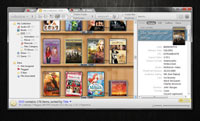
もちろん、日本の書籍の情報も Amazon.co.jpからダウンロードできますが、私本管理plusのように、連続してバーコードリーダーで入力することは出来ません。また、webカメラでバーコードを読み取ることができるようですが、私の環境では動作しませんでした。フォーラムを見るとかなり環境に依存するようですので、ご注意ください。(私はあきらめてバーコードリーダーを買いました)
注意事項ですが、目を離したすきに、子供が遊んでバーコードをスキャンすると、無意味な数字が入力されます。お子様をお持ちのご家庭はお気をつけ下さい。
最近、1日で本を何冊も買うことが多く、どれだけ買ったか分からなくなってきましたので、これを使用して記録を付けていく予定です。
●Microsoft Fingerprint Reader
![Microsoft Fingerprint Reader [DG2-00003]](http://rcm-images.amazon.com/images/P/B0006O4IDA.09.MZZZZZZZ.jpg)
Microsoft Fingerprint Reader [DG2-00003]
本日のお勧めは(って、そういう目的のblogでは無いのですが)、マイクロソフト フィンガープリント リーダーです。
みなさんも、いくつもWebサイトのIDをお持ちだと思いますが、このフィンガープリント リーダーを使うと、指一本でログオンできます。(ユーザIDパスワードは必要ありません)
やりかたは、ログオンの認証画面で、フィンガープリント リーダーの上に指1本載せるだけです。
IDやパスワードの登録の仕方も簡単で、認証画面で、また指1本載せると登録画面になります。(画面を参照してください)
マイクロソフトはセキュリティを強化するための機能ではないという理由で、機密データ保護の用途としては推奨していませんが、自宅で使う分にはかなり便利だと思います。
アマゾンのレビューを見ると、いくつか使えない場面があるそうですので、確認してからご購入ください。私が使うサイト、環境では今のところ問題は出ていません。
久しぶりに面白いツールに出会えました。
他にも、キーボードにフィンガープリント リーダーが付いていたり、マウスとセットのものもあるようなので、ご紹介しておきます。

Microsoft Optical Desktop with Fingerprint Reader
![Microsoft Wireless IntelliMouse Explorer with Fingerprint Reader [DG3-00005]](http://rcm-images.amazon.com/images/P/B0007IH83M.09.TZZZZZZZ.jpg)
Microsoft Wireless IntelliMouse Explorer with Fingerprint Reader [DG3-00005]
●検索するためのソフトウェア
昔作った資料やメールを整理するにはどうしていますか?
私は、とりあえず、マイドキュメントに全部入れて、後で検索をかけています。
マイドキュメントは別のPCと同期をかけて、パソコンが壊れてもファイルは
消失しないようにしています。
使ってきたソフトは
サーチクロス
http://www.villagecenter.co.jp/soft/searchx/
MSN Toolbar Suite
http://beta.toolbar.msn.com/
Copernic Desktop Search
http://www.copernic.com/en/products/desktop-search/download.html
Google デスクトップ(日本語ベータ版)
http://desktop.google.co.jp/?promo=app-gds-jp-v1-1
などがあります。正式に日本語対応なのはサーチクロスと Google デスクトップ
(ベータ)ですが、個人的にはCopernic Desktop Searchが一番使いやすいと
思っています。
特に、検索のキーワードを入れている最中でもドキュメントが検索されて
だんだん絞られていったり、Word や Excel, PDF でもクリックひとつで
プレビューが見られるのが秀逸です。ただ、日本語のテキストファイルが
検索できないのだけが残念です。
現在はサーチクロスと Google デスクトップを併用しています。
サーチクロスはファイル名やメールのタイトルだけでも検索できるので
重宝しています。Google はやはり検索速度が早いのと、日本語のファイルでも
しっかり検索できるところが良いですね。残念ながら、サーチクロスは
インデックスの作成が遅いので、たまにしか、インデックスを更新していません。
このような検索ソフトは今後も進化していくと思いますが、それまでに
検索できるソフトをそろえていくことが重要です。
私はメールソフトに Outlook(Express ではない)と Becky! を併用して
いますが、Becky! はサーチクロス以外は対応していません。(海外ソフトなので
あたりまえなのですが)今後はメールは全て Outlook で管理していくことに
なると思います。(複数のメールアドレスの管理がちょっと面倒なのですが)
Becky! は初期バージョンから使用していただけに、愛着はありますが。
今後もいろいろなソフトを使用していくと思いますが、併用するソフトの
相性も考えながら、選択していく必要がありますね。
●個人の情報共有で使っているソフトウェア
この blog をはじめてから、フォトリーディングや本の紹介しかしておりませんでしたので、私のもう1つのテーマである、こちらについて、さわりだけ書きたいと思います。(今日はアフィリエイトは一切ありません)
・個人の情報共有 (自分の必要な情報を、外出先、会社、自宅でどう保持するか、共有するかを考えます。主にパソコンやPDA、手帳を使用します)私の場合、会社と、自宅にデスクトップ型のPC、そしていつもノートPC + PocketPC を持ち歩いています。何かを調べたいとき、何かを記録したいときは、いつでもどこでもすばやく情報にアクセスできることが必要になります。 実際に情報を調べるよりも、環境を整える方に時間をかけているかも知れません。
私がソフトウェアを購入する際にポイントとなるのは以下の項目です。必ずしも全て一致するものを購入しているわけではありませんが、重要度はかなり高いです。
・見た目が洗練されているもの(人が見てかっこいいと思われた方が良いですよね)・複数のPCに入れてもライセンスがかからないか、安く済むもの(最低でも3台分は購入しないといけないので)
・データファイルがネットワーク上で共有できるもの(複数のPCで共有するためです)
・英語版であっても日本語が問題なく使えれば可
結局かなりのソフトウェアを利用しているのですが、今も昔も情報が少なくて、調査にかなり時間をかけたのが以下のソフトです。
・TimeTTracker (日々の仕事の作業記録ソフト。PocketPC とも同期できる)・ClipMate(クリップボード共有ソフト、ネットワークを介して複数のPCで共有可能)
・MindManager(マインドマップ作成ソフト。最近は日本でも有名ですが。)
・RSS Bandit(RSSリーダー。ネットワーク上でリストや未読を共有できます。こちらは日本語でもかなり情報はありますね。)
なぜか、全部英語版になってしまいました。もちろん、日本語版 Windows XP 上で普通に日本語で使用しています。
日本語が通れば、絶対に使いたいのが PlanPlus for Microsoft Outlook です。このソフトは紙の手帳で有名なフランクリンプランナーを Outlook 上で同じように使用するためのソフトです。日本語にいくつか問題があって、現在もまだ使用できていません。
ご要望があれば、これらのソフトについても書いて行こうと思います。






























![[TM16]★送料無料+ポイント2倍★GWスペシャル!おしゃれなビジネスマンに人気の超定番ビジネス...](http://image.rakuten.co.jp/wshop/data/ws-mall-img/ee-shopping/img128/img10122284156.gif)















